
Lu – La Belle Vie – Inge-Lore’s Tutoriale
La Belle Vie
Das gute Leben
Inge-Lore 07.02.2022
.
.
.
.
Das Copyright des original Tutorials liegt alleine bei Lu,
das Copyright der deutschen Übersetzung liegt alleine bei mir,Inge-Lore.
Es ist nicht erlaubt,mein Tutorial zu kopieren oder auf
anderen Seiten zum download anzubieten.
Mein Material habe ich aus diversen Tubengruppen.
Das Copyright des Materials liegt alleine beim jeweiligen Künstler.
Sollte ich ein Copyright verletzt haben,sendet mir bitte eine E-Mail.
Ich danke allen Tubern für das schöne Material,
ohne das es solche schönen Bilder gar nicht geben würde.
Ich habe das Tutorial mit PSP 2020 Ultimate gebastelt,aber es sollte auch mit allen anderen Varianten zu basteln gehen.
*****************************************************
Hier werden meine Tutoriale getestet
Filter Factory Gallery D–Tri-Tile
Filter Unlimited–&<BKgDesigner sf10 III>–SE Shiver
Corolaine and Sensibility–CS-HLines
MuRa’s Meister–Perspective Tiling
Alien Skin Eye Candy 5 Impact – Glass
AAA Frames–Foto Frame
****************************************************
Weil man bei den neuen PSP Versionen nicht mehr so einfach spiegeln kann,
Mach es dir auch einfach und installiere dir die Skripte !!
****************************************
andernfalls schreibe ich es dazu.
****************************************
Klick auf das Bild und du kommst zum Originaltutorial
.
.
.
.
Punkt 1
Schiebe die Selectionen in den Auswahlordner.
Such dir aus deinen Tuben eine helle und dunkle Farbe.
Öffne ein neues Blatt 900 x 550 Px–mit diesem Verlauf füllen.
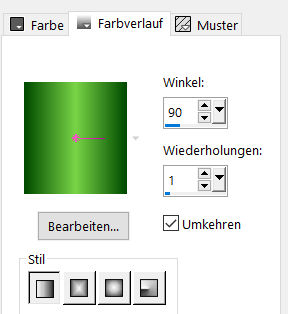 Plugins–Filter Factory Gallery D–Tri-Tile
Plugins–Filter Factory Gallery D–Tri-Tile
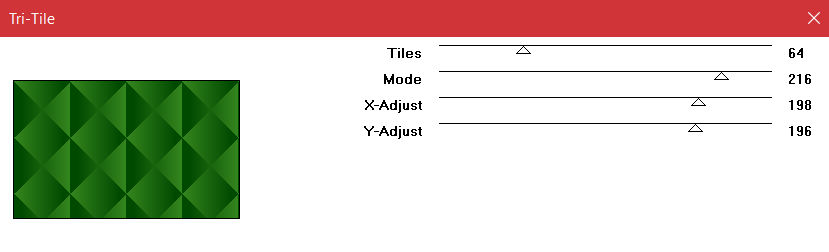 Kanteneffekte–nachzeichnen
Kanteneffekte–nachzeichnen
Punkt 2
Auswahl–Auswahl laden/speichern–Auswahl aus Datei laden
Auswahl *ret1_labellevie_lu* laden
in Ebene umwandeln–Auswahl aufheben
Filter Unlimited–&<BKgDesigner sf10 III>–SE Shiver
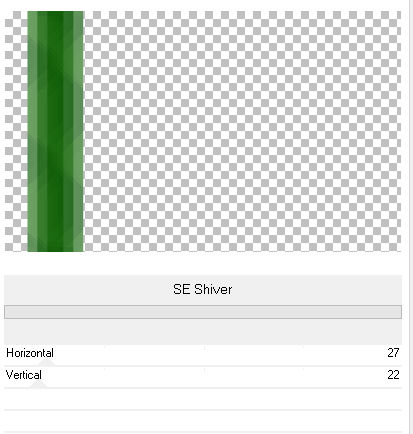 Schlagschatten 0/0/100/40
Schlagschatten 0/0/100/40
geh auf Raster 1–neue Ebene–mit der dunklen Farbe füllen
Punkt 3
Plugins–Corolaine and Sensibility–CS-HLines
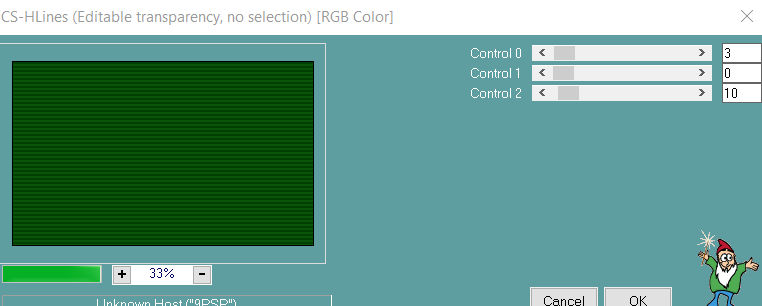 Kanteneffekte–nachzeichnen
Kanteneffekte–nachzeichnen
Ebenen–Maskenebene aus Bild *mask_labellevie_lu*
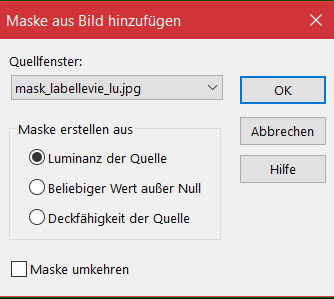 Maskenebene duplizieren
Maskenebene duplizieren
zusammenfassen–Gruppe zusammenfassen
Punkt 4
Auswahl *ret2_labellevie_lu* laden
geh auf Raster 1–in Ebene umwandeln–Auswahl aufheben
Filter Unlimited–&<BKgDesigner sf10 III>–SE Shiver wdh.
Schlagschatten 0/0/100/40
Auswahl *ret3_labellevie_lu* laden
geh auf Raster 1–neue Ebene–mit diesem Verlauf füllen
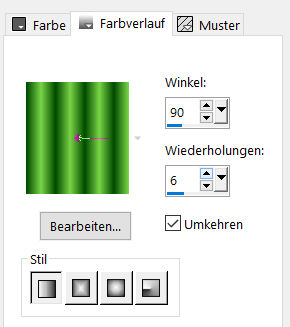
Punkt 5
Textureffekte–Jalousie
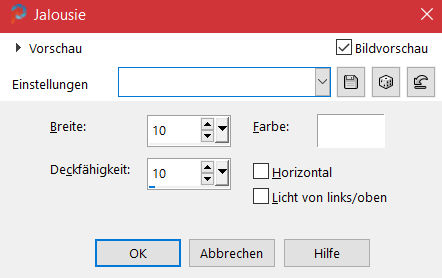 Auswahl aufheben
Auswahl aufheben
Verzerrungseffekte–Verzerren
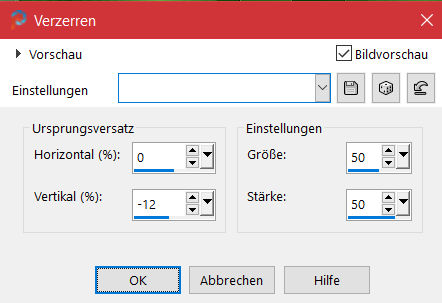 Schlagschatten wdh.
Schlagschatten wdh.
geh wieder auf Raster 1
kopiere deine Hintergrundtube–einfügen auf dein Bild
passe die Größe an–scharfzeichnen
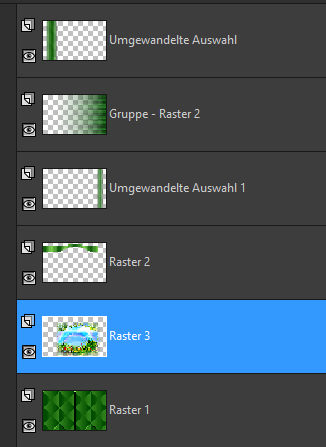
Punkt 6
Geh auf die oberste Ebene
neue Ebene–mit diesem Verlauf füllen
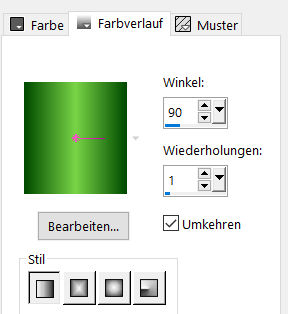 Textureffekte–Jalousie
Textureffekte–Jalousie
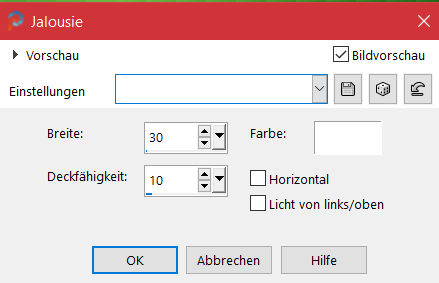 Plugins–MuRa’s Meister–Perspective Tiling
Plugins–MuRa’s Meister–Perspective Tiling
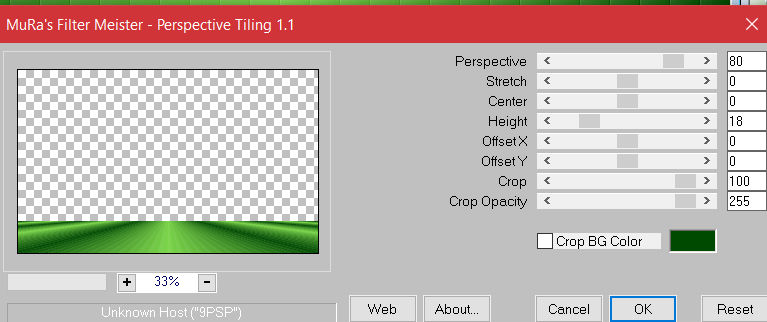 Schlagschatten wdh.
Schlagschatten wdh.
Auswahl *ret4_labellevie_lu* laden
Punkt 7
Neue Ebene–mit dem Verlauf füllen
Plugins–Alien Skin Eye Candy 5 Impact – Glass / Clear
das ist meine Einstellung von Clear
 Auswahl *ret5_labellevie_lu* laden
Auswahl *ret5_labellevie_lu* laden
neue Ebene–mit dem Verlauf füllen
Plugins–Alien Skin Eye Candy 5 Impact – Glass / Clear
Auswahl aufheben
Punkt 8
Kopiere deine Personentube–einfügen auf dein Bild
passe die Größe an–scharfzeichnen
Schlagschatten wdh.
alles zusammenfassen–kopieren
Rand hinzufügen–1 Px dunkle Farbe
Rand hinzufügen–3 Px helle Farbe
Rand hinzufügen–1 Px dunkle Farbe
Punkt 9
Auswahl alles
Rand hinzufügen–50 Px helle Farbe
Auswahl umkehren–einfügen in die Auswahl
Einstellen–Unschärfe–Gaußsche Unschärfe mit 20
Textureffekte–Jalousie
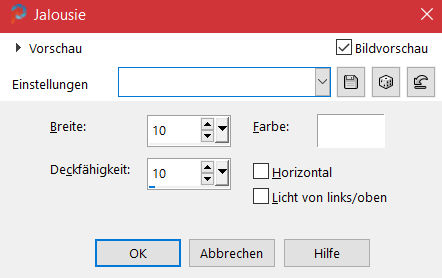 Auswahl umkehren
Auswahl umkehren
Schlagschatten wdh.
Auswahl aufheben
Punkt 10
Plugins–AAA Frames–Foto Frame
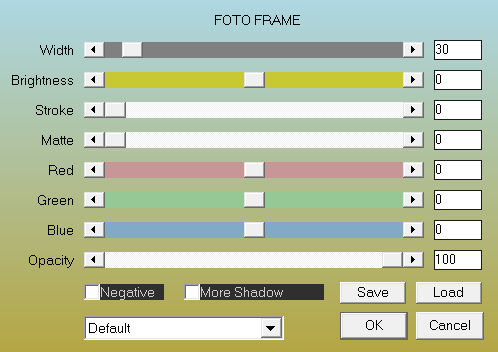 Plugins–AAA Frames–Foto Frame
Plugins–AAA Frames–Foto Frame
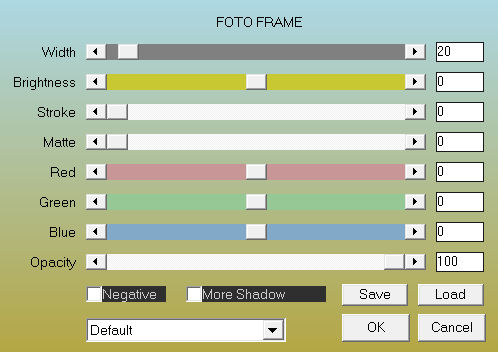 Rand hinzufügen–1 Px dunkle Farbe
Rand hinzufügen–1 Px dunkle Farbe
Rand hinzufügen–3 Px helle Farbe
Rand hinzufügen–1 Px dunkle Farbe
Punkt 11
Kopiere den Text–einfügen auf dein Bild
oder schreib deinen eigenen Text
Schlagschatten 2/2/100/10
setz dein WZ und das Copyright aufs Bild
zusammenfassen und als jpg speichern.










